Man mano che le app continuano a diventare più proattive nel modocomunicano con gli utenti, la necessità di consolidare le notifiche inviate da queste app sta diventando sempre più pressante. Gli smartphone hanno da tempo un sistema di notifica unificato che consente agli utenti di rivedere tutte le notifiche inviate dalle app e qualcosa di simile si sta lentamente diffondendo sul desktop. OS X ha un centro di notifica per abbinare la funzione con lo stesso nome su iOS, il browser Chrome ha anche semplificato le notifiche con il suo centro di notifica abbastanza nuovo e anche Windows 10 ha seguito l'esempio. Le notifiche non erano assenti da Windows fino a Windows XP, ma sembravano davvero diverse. Il nuovo centro di notifica di Windows 10 combina le notifiche e la barra degli accessi in un pannello molto facile da usare. Ecco cosa può fare.
Il centro notifiche
Per aprire il Centro notifiche, fare clic suNotifica l'icona nella barra delle applicazioni. Se sembra un fumetto chiaro significa che non hai notifiche nuove / non lette. Se è compilato e bianco, significa che hai nuove notifiche.
Le notifiche sono ordinate per ora sotto la testadi ogni app che ti ha inviato una notifica. Nella parte inferiore del pannello di notifica sono disponibili le modalità tablet e aereo, un pulsante per passare alle impostazioni di visualizzazione, connettere un dispositivo, gestire Wi-Fi, VPN e posizione. Puoi anche aprire rapidamente l'app Impostazioni. Se non vedi tutte queste opzioni (probabilmente non lo farai) fai clic sull'opzione "Espandi" per visualizzarle tutte.

Cosa puoi fare dal Centro notifiche?
Al momento, il centro notifiche ti consente;
- Visualizza tutte le notifiche inviate da un'applicazione
- Passa a un'applicazione facendo clic su una notifica inviata da essa
- Cancella tutte le notifiche
- Attiva / disattiva la modalità tablet e aereo
- Attiva / disattiva il Wi-Fi
- Apri l'app Impostazioni
- Connettiti a un dispositivo
- Vai a Impostazioni posizione
- Vai alle impostazioni VPN
- Vai alle impostazioni di visualizzazione
Cosa è cambiato nelle build precedenti?
Il centro di notifica nel suo stato attualefunziona in modo molto simile al centro di notifica in OS X. Non scivola fuori e non spinge il desktop a sinistra quando viene aperto, invece scorre sul desktop. Nelle build iniziali, il centro di notifica era un po 'un casino con le notifiche che non venivano ordinate correttamente e spesso non riportavano quale app aveva inviato la notifica. Inoltre, il centro di notifica non occupava un quarto dello schermo come pannello scorrevole. Era alto solo quanto il numero di notifiche che doveva mostrare. Prima della build 9926, la barra degli accessi era ancora una funzionalità funzionante, quindi questi interruttori non facevano parte del centro di notifica. È possibile che la barra degli accessi non ritorni indietro e che in build future gli utenti saranno in grado di richiamare il centro notifiche imitando lo stesso gesto di scorrimento usato in precedenza per visualizzare la barra degli accessi.





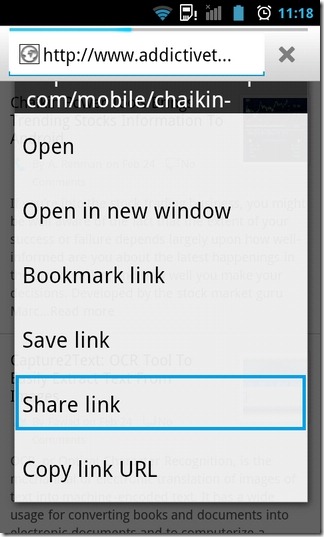







Commenti